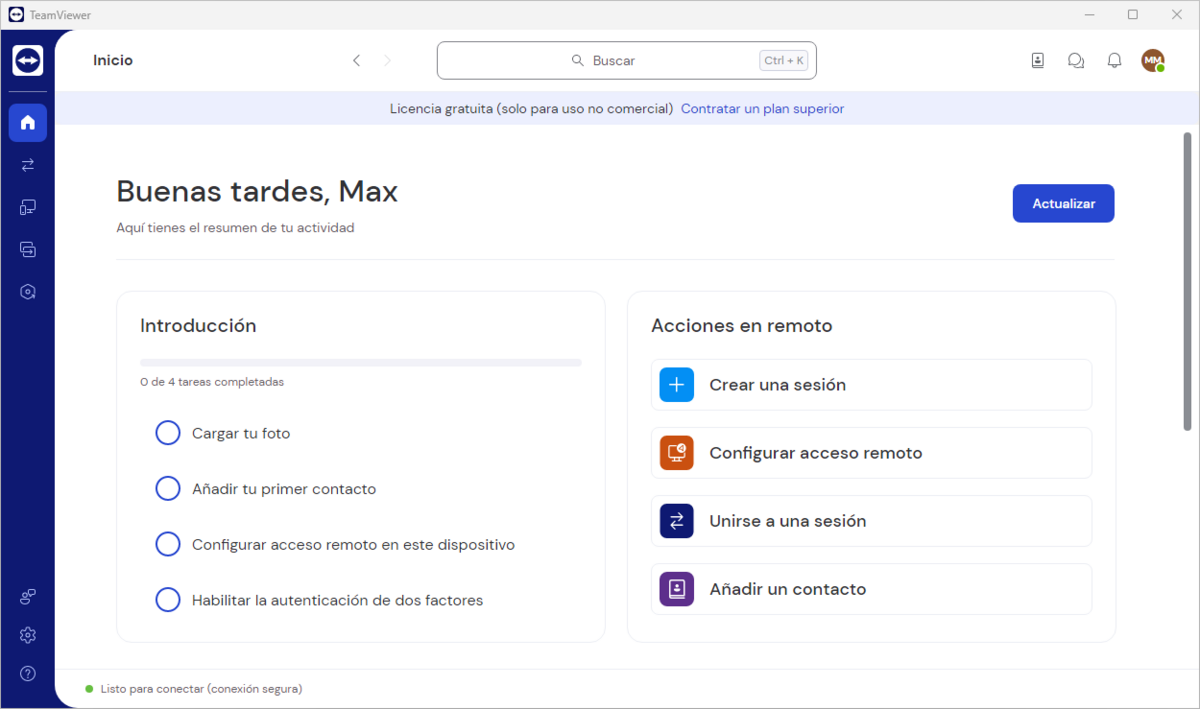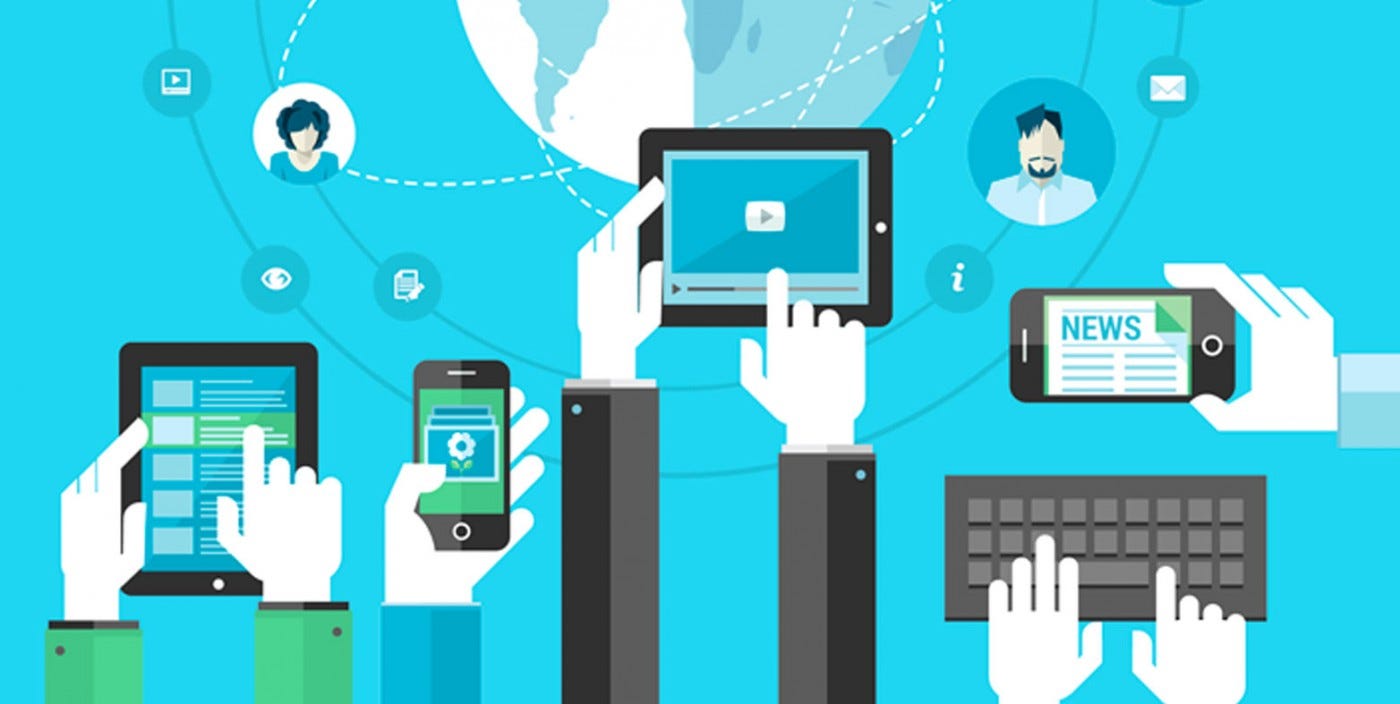- El mensaje de línea ocupada puede deberse a problemas de red, bloqueo o configuración.
- Revisar el modo No Molestar y los desvíos de llamadas puede resolver el problema.
- Reiniciar el móvil o restablecer los ajustes de red soluciona la mayoría de errores.
- Guardar los contactos en la cuenta de Google puede evitar conflictos con duplicados o bloqueos.

Seguro que alguna vez has intentado llamar a alguien desde tu móvil y te ha salido el molesto mensaje de “línea ocupada”, sin tener muy claro cuál es el motivo. Este tipo de error puede parecer inofensivo, pero cuando se repite constantemente puede convertirse en una verdadera molestia, sobre todo si necesitas contactar urgentemente con alguien.
Y no solo eso, muchos usuarios ni siquiera saben si el problema está en su dispositivo, en la red del operador o en el teléfono del receptor. En este artículo vamos a ver todas las posibles causas por las que aparece este mensaje y, lo más importante, cómo solucionarlo paso a paso dependiendo del origen del fallo. Si no puedes recibir llamadas, o cuando las haces siempre aparece ese aviso de que la línea está ocupada, sigue leyendo porque esto te interesa.
¿Por qué aparece el mensaje de “línea ocupada”?
Cuando recibes este mensaje en tu móvil, lo que está ocurriendo es que la llamada no puede entrar o salir correctamente. Pero esto no siempre significa que haya una conversación en curso. Vamos a analizar los casos más frecuentes.
1. El contacto está en una llamada activa. Esta es la causa más habitual. Si la persona a la que llamas está hablando por teléfono y no tiene activada la llamada en espera, la operadora devolverá el mensaje de línea ocupada.
2. El destinatario ha rechazado la llamada. En algunos teléfonos, si alguien rechaza manualmente la llamada pulsando el botón de colgar, puede aparecer este mensaje en lugar de ir directamente al buzón de voz.
3. El receptor no tiene cobertura. Sin señal suficiente, el sistema puede interpretar que no es posible establecer la conexión y mostrar un error como si la línea estuviera ocupada.
4. El móvil del otro usuario está apagado, o no tiene insertada correctamente la tarjeta SIM, lo cual impide que reciba llamadas.
5. Tiene el modo No Molestar activado. En Android e iOS, si activas este modo, puedes bloquear completamente las llamadas entrantes, lo que deriva en mensajes como “ocupado” o “fuera de servicio”.
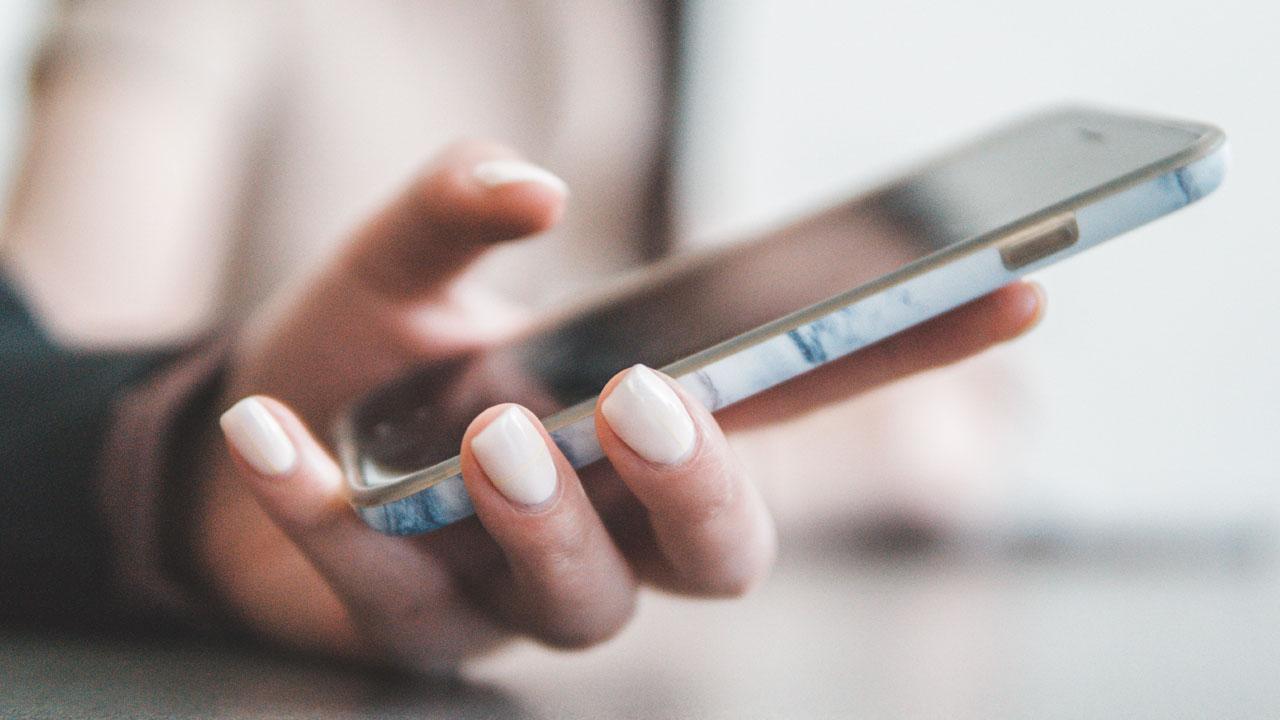
6. El número al que llamas te ha bloqueado. Si sospechas que siempre da ocupado con un contacto específico, es posible que ese número haya bloqueado tus llamadas.
7. Hay fallos de red o saturación. En días especiales como Nochevieja o grandes eventos deportivos, las redes móviles pueden saturarse y mostrar errores como el de línea ocupada.
8. El contacto está en roaming. Si la persona a la que llamas está en el extranjero y tiene mal configurado el roaming, es posible que la red no pueda gestionar tu llamada.
9. Fallos en la app de teléfono o el sistema operativo. Algunas veces el problema es únicamente de software, ya sea por un fallo en la app de llamadas o por una actualización pendiente en el móvil.
10. Problemas con la tarjeta SIM o la eSIM. Si no se reconoce correctamente la SIM, o hay suciedad en los contactos, pueden producirse errores en las llamadas.
¿Qué hacer si tu móvil muestra que tienes la línea ocupada?
Hasta ahora hemos analizado los motivos por los que la otra persona puede parecer ocupada, pero ¿qué pasa si el que aparece como ocupado eres tú? Si tus contactos te informan de que siempre les da ocupado cuando intentan llamarte, prueba los siguientes pasos.
Desactiva el modo No Molestar
En muchos casos, el problema está en que sin darte cuenta activaste el modo No Molestar o alguna rutina que bloquea las llamadas. En Android:
- Abre la aplicación de Ajustes.
- Ve a ‘Sonido’ o directamente al apartado ‘No Molestar’.
- Asegúrate de que no esté activado o configurado para bloquear las llamadas.
En un iPhone, desliza desde la esquina superior derecha para abrir el Centro de Control y desactiva cualquier modo de concentración activo.
Comprueba que no haya restricciones activadas
Algunos móviles tienen una configuración para restringir llamadas entrantes. Revisa que no esté activada:
- Ve a Ajustes.
- Entra en la sección de Llamadas o Redes móviles.
- Busca opciones de desvío o restricción y desactívalas.
Restablece los ajustes de red
Una solución eficaz y sencilla es restablecer la configuración de red del teléfono. Esto borra errores de conexión sin afectar tus archivos:
- Ve a Ajustes > Sistema > Restablecer opciones.
- Selecciona ‘Restablecer ajustes de red’.
En iPhone: Ajustes > General > Transferir o restablecer > Restablecer ajustes de red.
Apaga y enciende el teléfono
Parece básico, pero reiniciar el dispositivo suele solucionar muchos errores. Al realizarlo, se eliminan archivos temporales o procesos que puedan estar afectando las llamadas.

Otros pasos recomendados para solucionar el error
Desactiva llamadas por Wi-Fi
Si tienes activadas las llamadas mediante Wi-Fi, éstas pueden interferir con las llamadas tradicionales:
- Entra en Ajustes > Conexiones > Datos móviles.
- Busca la opción ‘Llamadas por Wi-Fi’ y desactívala.
Actualiza el sistema operativo
Asegúrate de tener la última versión del software instalada, puesto que muchas incluyen correcciones para errores en las llamadas.
- Ve a Ajustes > Información del teléfono.
- Entra en ‘Actualización de software’.
- Descarga e instala si hay actualizaciones disponibles.
Guarda los contactos en la cuenta de Google
Algunos usuarios han reportado que mantener los contactos en la cuenta de Google y no en la tarjeta SIM evita conflictos. Para hacerlo, mueve los contactos a tu cuenta de Google:
- Abre la app ‘Contactos’.
- Selecciona los tres puntos arriba a la derecha > Seleccionar todo.
- Toca ‘Mover a otra cuenta’ > Elige tu cuenta de Google.
Verifica la tarjeta SIM o la eSIM
Apaga el móvil, retira la tarjeta SIM y vuelve a insertarla. Si el problema persiste, contacta con tu operador para solicitar una SIM nueva. En el caso de eSIM, elimina y configura de nuevo la línea.